Guide på GoGameGo borttagning (avinstallera GoGameGo)
Oönskade program som valpar är potentiellt vanligtvis körbara program, men i vissa fall webbläsartillägg också få klassificeras som valpar också. GoGameGo är en sådan förlängning, och du kanske vill ta bort den efter lärande att det inte är så användbart.
I själva verket är det motsatsen till som. Denna förlängning för Google Chrome fungerar som ett medel för en sökmotor kallad Mysearch.com set att utsätta dig för kommersiella annonser av okänt ursprung, men inte innan dess förlängning ändrar webbläsarens hemsida till dess adress. Du kan vara benägna att använda det för din dagliga sökningar som är ett misstag eftersom du inte vet vilka sökresultat är legitima. Du bättre ta bort GoGameGo på något sätt.
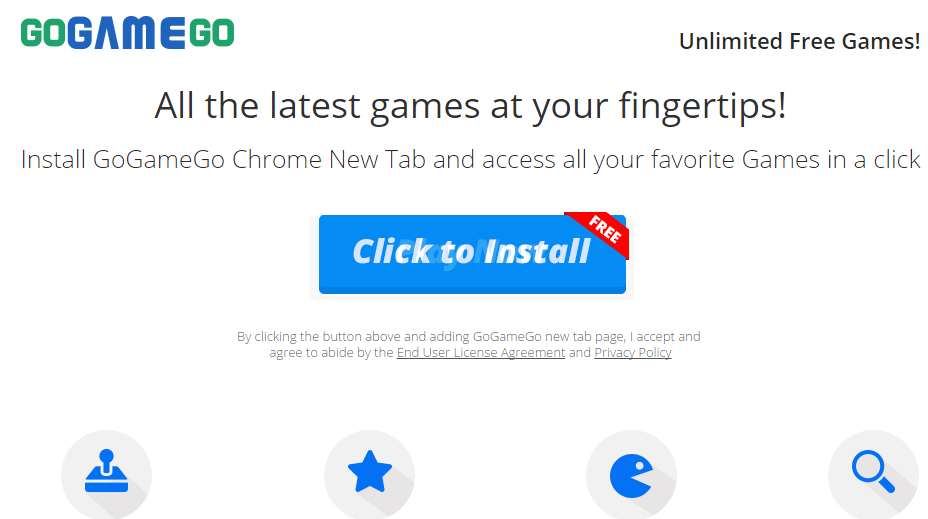
Installationen av GoGameGo kommer att resultera i webbläsarens hemsida ändras till en modifierad version av Mysearch.com. Observera att ändringar är resultatet av en förlängning interaktion med Mysearch.com. Som ett resultat, kommer din nya söksida innehålla länkar till spel och musik-relaterade webbplatser vars länkar presenteras överst på webbsidan. Dock kommer dessa länkar inte ge dig gratis tillgång till tjänster som betalas, så har denna utvidgning inte gynnar du på något sätt. Således är alla denna utvidgning kan ge dig bokmärken till dess främjas webbplatser.
På tal om kampanjer, är att främja en viktig del av GoGameGo’s funktioner. I själva verket är denna förlängning enda syfte att tjäna som ett medel för att distribuera Mysearch.com. Medan denna sökmotor kan användas för att söka på webben efter information, måste vi varna er att sina sökresultat är benägna att funktionen märknadsföring, vanligtvis placeras högst upp och till höger på sidan. Nu de flesta sökmotorer har annonser, men Mysearch.com är inte de flesta sökmotorer. Dess märknadsföring kan komma från opålitliga källor och skadligt innehåll kan inte filtreras bort. Därför anser vi att denna sökmotor som opålitliga, och vi rekommenderar inte att du använder den.
Varför ta bort GoGameGo?
En annan viktig fråga vi vill täcka är denna förlängning sekretess betyder. Våra analytiker har funnit att denna webbläsartillägg kan samla in information om dig. Det kan få både personliga och anonym. I sekretesspolicy säga inte om personlig information samlas in automatiskt, men det kan samla in information som ditt namn, e-postadress och telefonnummer. GoGameGo kan samla in information från din dator och, enligt integritetspolicyn, det kan inkludera din ”IP-adress, webbläsarens typ och språk, åtkomsttider, innehållet i eventuella befintliga cookies som webbläsaren redan har accepterat form oss (se”Cookies”nedan), programvara installerad på och/eller enheter anslutna till din dator eller enhet och refererande webbadress” Den insamlade informationen används för många saker, men vi tycker det är intressant att den använder det för ”utför forskning och analys om din användning av, eller intresse, våra produkter, tjänster eller innehåll eller produkter, tjänster eller innehåll” som anges i sekretesspolicyn. Alla, verkar det att informationen används för att förbättra GoGameGo’s funktionalitet, men har du bett om detta?
Vår säkerhet analytiker har upptäckt att denna ansökan fördelas med två metoder. Dess primära spridning metod är olika freeware webbplatser som innehåller det i freeware buntar, och du kan installera denna valp av misstag om du inte avmarkerar dess installation. De fann också att detta program huvuddistributionen hemsida GoGameGo.thewhizproducts.com främjas via annonser av annons-stöttat program. Som ett resultat, har denna ansökan visat sig vara ganska populärt på platser som Indien och USA.
Ta bort GoGameGo?
Både GoGameGo och Mysearch.com är produkter av APN, LLC. Det är ett företag känt för att frigöra opålitliga applikationer, såsom livsstil ny flik, livsstil ny flik och TuneJunkies ny flik. Så denna utvecklare har byggt upp ett rykte av questionability. APN (fråga Partner Network) gör pengar på annonsering på nätet, så att dess program har lite att inget värde, och samma gäller för denna förlängning. Därför föreslår vi att du tar bort GoGameGo med våra instruktioner.
Lär dig att ta bort GoGameGo från datorn
- Steg 1. Ta bort GoGameGo från Windows?
- Steg 2. Ta bort GoGameGo från webbläsare?
- Steg 3. Hur du återställer din webbläsare?
Steg 1. Ta bort GoGameGo från Windows?
a) Ta bort GoGameGo med program från Windows XP
- Klicka på Start
- Välj Control Panel

- Välj Lägg till eller ta bort program

- Klicka på GoGameGo tillhörande programvara

- Klicka på ta bort
b) Avinstallera GoGameGo relaterade program från Windows 7 och Vista
- Öppna Start-menyn
- Klicka på Kontrollpanelen

- Gå till avinstallera ett program

- Välj GoGameGo med ansökan
- Klicka på avinstallera

c) Ta bort GoGameGo med program från Windows 8
- Tryck Win + C för att öppna Charm bar

- Öppna Kontrollpanelen och välj inställningar och

- Välj avinstallera ett program

- Välj GoGameGo relaterade program
- Klicka på avinstallera

Steg 2. Ta bort GoGameGo från webbläsare?
a) Radera GoGameGo från Internet Explorer
- Öppna webbläsaren och tryck på Alt + X
- Klicka på Hantera tillägg

- Välj verktygsfält och tillägg
- Ta bort oönskade extensions

- Gå till sökleverantörer
- Radera GoGameGo och välja en ny motor

- Tryck på Alt + x igen och klicka på Internet-alternativ

- Ändra din startsida på fliken Allmänt

- Klicka på OK för att spara gjorda ändringar
b) Eliminera GoGameGo från Mozilla Firefox
- Öppna Mozilla och klicka på menyn
- Välj tillägg och flytta till anknytningar

- Välja och ta bort oönskade tillägg

- Klicka på menyn igen och välj alternativ

- På fliken Allmänt ersätta din hem sida

- Gå till fliken Sök och eliminera GoGameGo

- Välj din nya standardsökleverantör
c) Ta bort GoGameGo från Google Chrome
- Starta Google Chrome och öppna menyn
- Välj mer verktyg och gå till anknytningar

- Avsluta oönskade webbläsartillägg

- Gå till inställningar (under tillägg)

- Klicka på Ange sida i avdelningen på Start

- Ersätta din hem sida
- Gå till Sök och klicka på Hantera sökmotorer

- Avsluta GoGameGo och välja en ny leverantör
Steg 3. Hur du återställer din webbläsare?
a) Återställa Internet Explorer
- Öppna din webbläsare och klicka på växel ikonen
- Välj Internet-alternativ

- Flytta till fliken Avancerat och klicka på Återställ

- Aktivera ta bort personliga inställningar
- Klicka på Återställ

- Starta om Internet Explorer
b) Återställa Mozilla Firefox
- Starta Mozilla och öppna menyn
- Klicka på hjälp (frågetecken)

- Välj felsökningsinformation

- Klicka på knappen Uppdatera Firefox

- Välj Uppdatera Firefox
c) Återställa Google Chrome
- Öppna Chrome och klicka på menyn

- Välj inställningar och klicka på Visa avancerade inställningar

- Klicka på Återställ inställningar

- Välj Återställ
d) Återställ Safari
- Starta webbläsaren Safari
- Klicka på Safari inställningar (övre högra hörnet)
- Välj Återställ Safari...

- En dialog med utvalda artiklar kommer popup-fönster
- Se till att alla saker du behöver ta bort väljs

- Klicka på Återställ
- Safari automatiskt starta om
* SpyHunter scanner, publicerade på denna webbplats, är avsett att endast användas som ett identifieringsverktyg. Mer information om SpyHunter. För att använda funktionen för borttagning, kommer att du behöva köpa den fullständiga versionen av SpyHunter. Om du vill avinstallera SpyHunter, klicka här.

